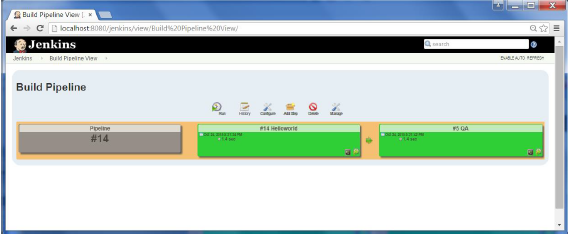Jenkins持續部署
Jenkins提供很好的連續部署和交付的支持。看一下部署任何軟件開發的流程,將如下圖所示。
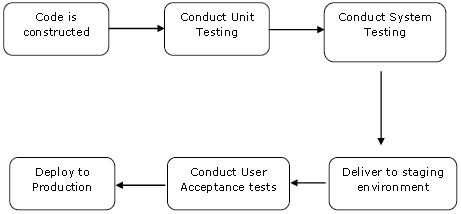
連續部署的主要部分,是確保其上面所示的整個過程是自動化的。Jenkins實現所有這些是通過各種各樣的插件,其中一個是「Deploy to container Plugin」,這個在較早的教程中有介紹過了。
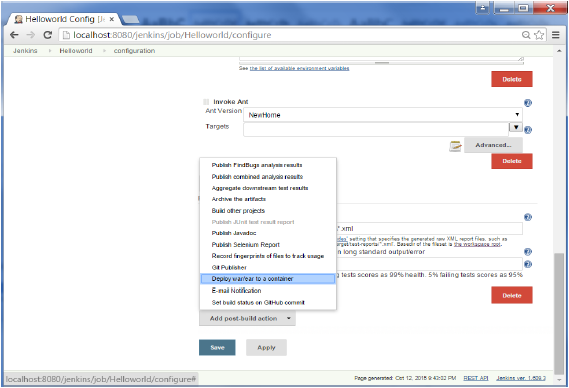
有可用的插件,實際上可以在連續部署過程中以圖形表示。但首先,讓我們創建 Jenkins 的另一個項目,這樣我們就可以看到它是如何工作的。
讓我們創建一個簡單的項目,它模擬了QA階段,並執行 HelloWorld 應用程序的測試。
第1步 - 轉到 Jenkins 儀表板,然後單擊新建項目。選擇「Freestyle project」,並輸入該項目名稱爲「QA」。點擊 OK 按鈕創建項目。
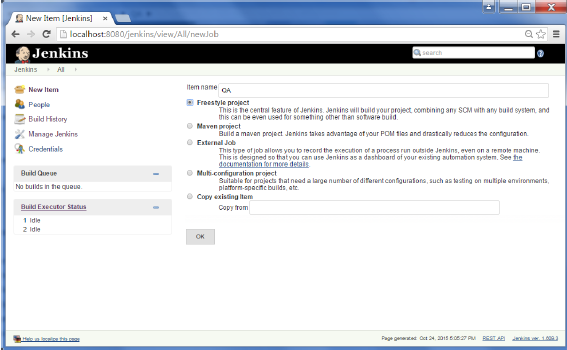
第2步 - 在這個例子中,我們保持簡單,只用這個項目來對 HelloWorld 應用程序執行測試計劃。
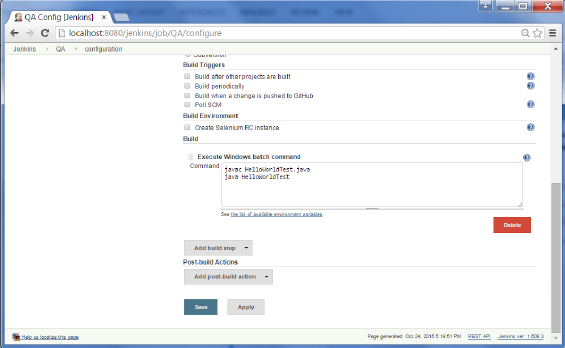
因此,我們的項目 QA 現在安裝。可以做一個構建,看它是否正確構建。
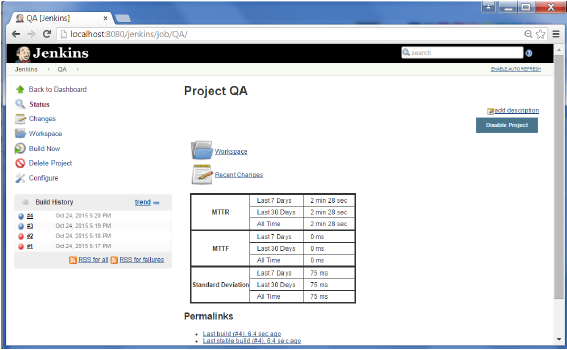
第3步 - 現在轉到 Hello World 項目,並單擊配置(Configure)選項
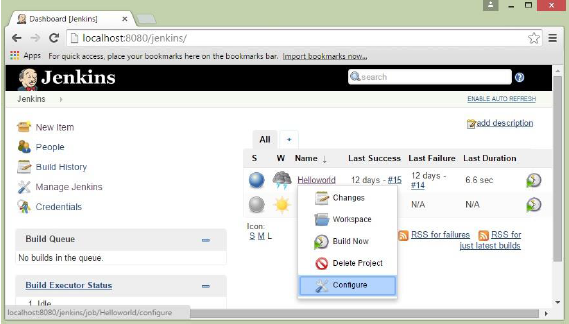
第4步- 在項目結構中,選擇「Add post-build action」,並選擇「Build other projects」:
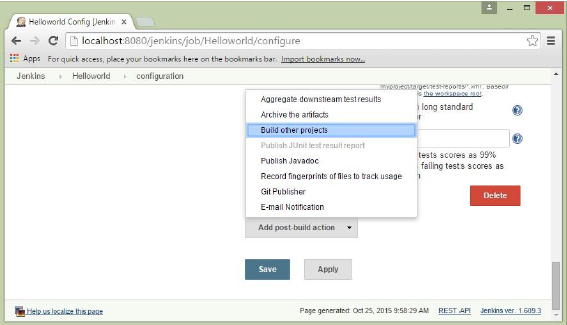
第5步 - 在「Project to build」部分中,輸入QA以建立項目名稱。可以保留該選項爲默認的「Trigger only if build is stable」。點擊保存按鈕。
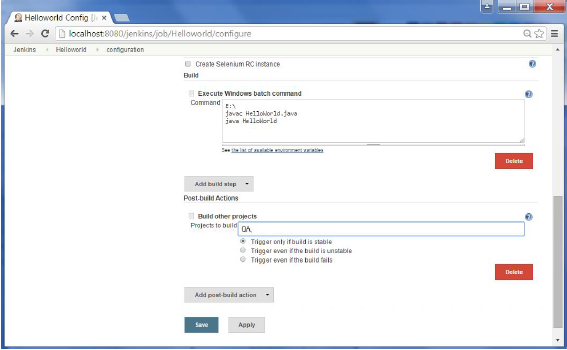
第6步 - 建立 HelloWorld 項目。現在如果你看到控制檯輸出,也將看到 HelloWorld 項目成功建成後,QA項目的構建也將發生。
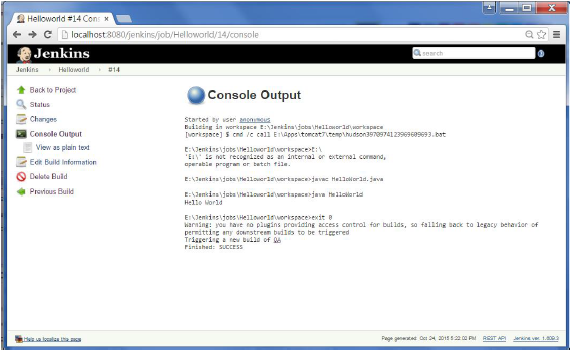
第7步- 現在安裝Delivery pipeline插件。轉到 Manage Jenkins → Manage Plugin’s. 在可用的選項卡中,搜索「Delivery Pipeline Plugin」。點擊安裝不重新啓動。完成後,重新啓動 Jenkins 實例。
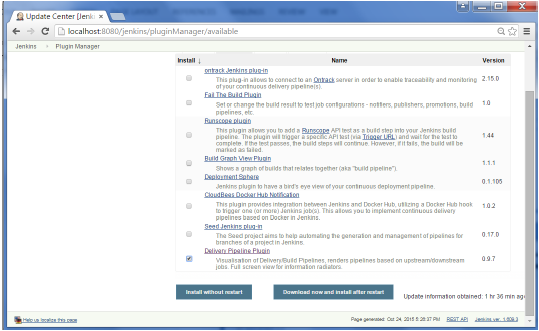
第8步 - 要查看Delivery pipeline 動作,在Jenkins儀表板,單擊選項卡旁邊的 ‘All’ 選項卡上的+符號。
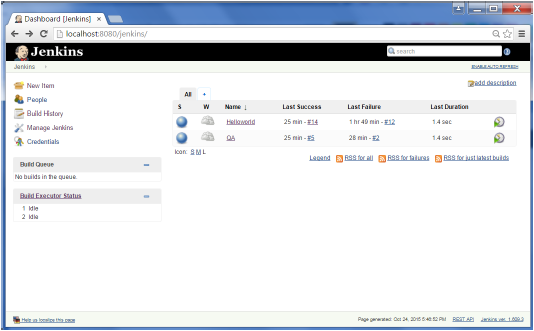
第9步 - 輸入視圖名稱並選擇'Delivery Pipeline View「 選項。
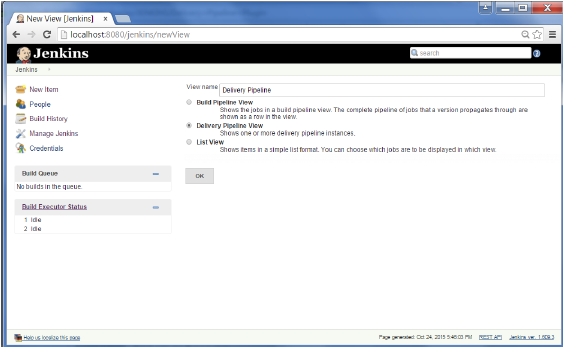
第10步 - 在下一屏幕,可以保留默認選項。也可以更改以下設置 −
確保選擇「Show static analysis results」被選中。
確保選擇「Show total build time」被選中。
對於最初的工作 - 輸入 HelloWorld 項目作爲應該建立的第一個作業。
爲管道(Pipeline)輸入名字
單擊確定(OK)按鈕。
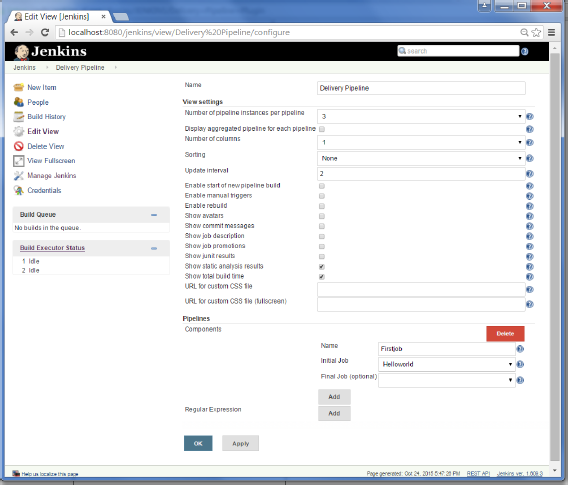
現在,將看到整個管道的一個大的視圖,其中有整個管道每個項目的狀態。
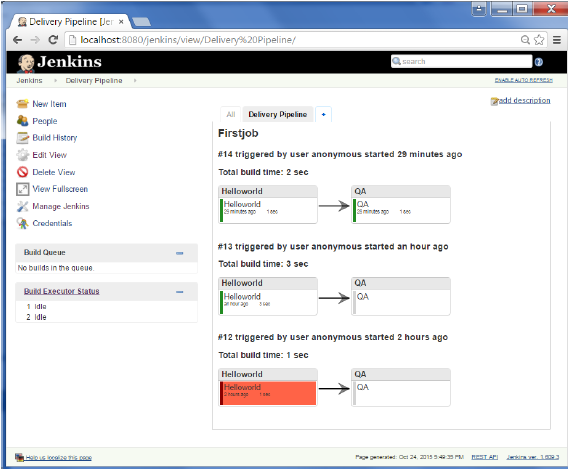
另一個著名的插件是構建管道的插件。讓我們來看看它。
第1步 - 進入Manage Jenkins → Manage Plugin。在可用的選項卡中,搜索「Build Pipeline Plugin」。點擊安裝不重新啓動(Install without Restart)。完成後,重新啓動 Jenkins 實例。
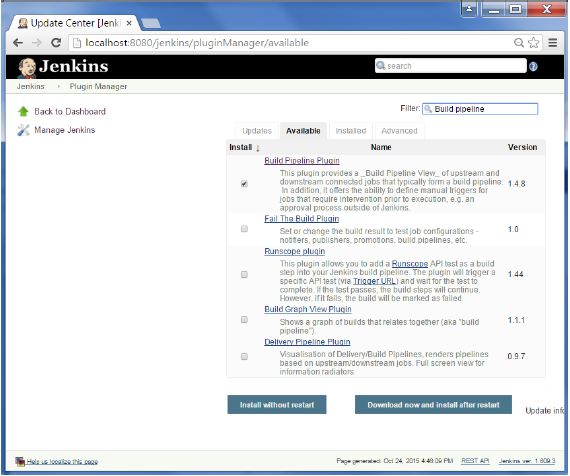
第2步 - 要查看生成管道在動作中,在Jenkins 儀表板,單擊選項卡旁邊的「All」選項卡上的+符號。
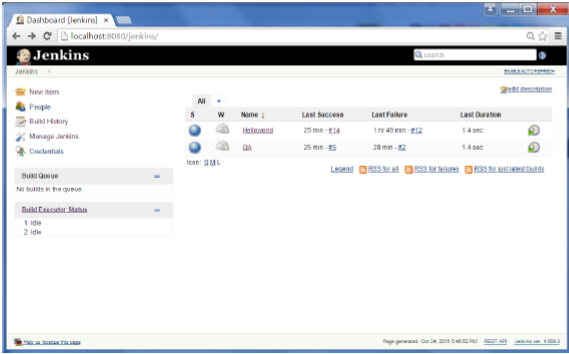
第3步 - 輸入視圖一個名稱並選擇「Build Pipeline View」選項。
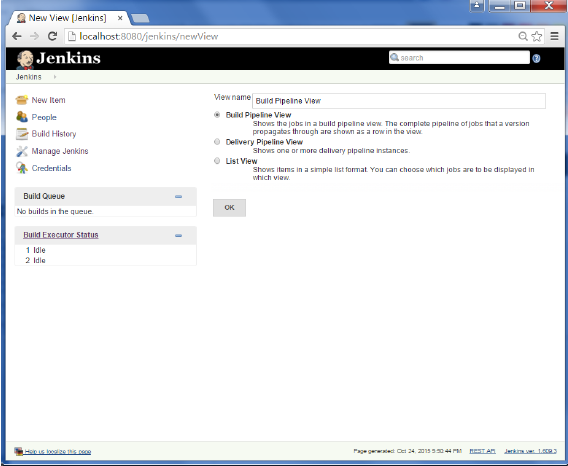
第4步 - 接受默認設置,只是選擇初始工作,確保進入 HelloWorld 項目的名稱。點擊確定(Ok)按鈕。
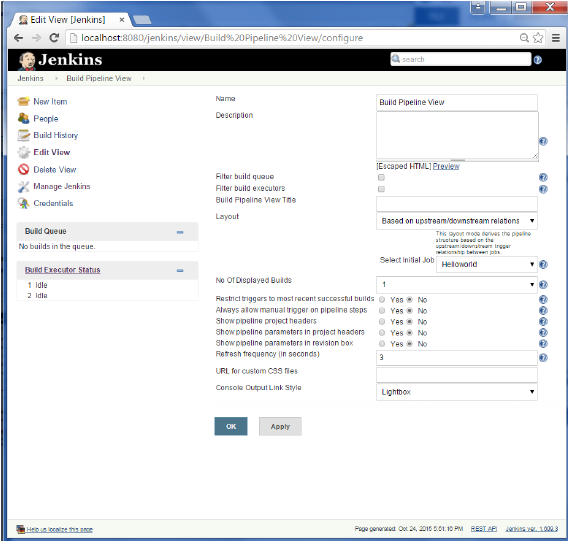
現在,將看到整個管道的一個大的視圖,可看到整個管道每個項目的狀態。